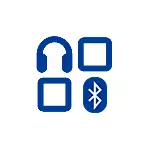
I denne vejledning er det detaljeret, hvordan man løser lyden af lyden i Bluetooth-hovedtelefoner, end det kan skyldes, og yderligere oplysninger, der kan være nyttige i forbindelse med det pågældende problem.
- Hvorfor lagrer lyden i Bluetooth-hovedtelefoner
- Hvad hvis lyden ligger bagud i Android-spil og video
- Løsninger Hvis lyden via Bluetooth LAG'er i Windows
- Video instruktion
Hvorfor Lags lyd i trådløse Bluetooth-hovedtelefoner
Først og fremmest nogle vigtige nuancer vedrørende overførsel af lyd via Bluetooth, som du bør vide og tage hensyn til:- Bluetooth Sound transmissionsforsinkelse er altid: et sted ingen synkronisering er tydeligt mærkbar, et sted, det manifesteres i mindre grad, og du kan ikke være opmærksom på det.
- Forsinkelsestiden kan afhænge af bestemte enheder (Smartphone, Bluetooth-adapteren på den bærbare computer, hovedtelefoner selv), profilen og codec selv (SBC, APTX, LDAC og andre) til at sende lyd, kvaliteten af den transmitterede lyd.
Når du transmitterer lyden via Bluetooth, er det specielt kodet på transmissionsanordningen, og transmitteres derefter over den trådløse kanal til hovedtelefoner, hvor bufferne omdannes fra det digitale til det analoge signal og kun efter det, du hører det.
Hvert af stadierne kan tage en vis tid, og hvis du dømmer testene, selv de to første trin på nogle smartphones, uanset kodekerne besidder omkring 500 millisekunder (et halvt sekund), som allerede er svært at være opmærksom. Men i mange tilfælde har vi mulighed for at reducere forsinkelsestiden, når du overfører lyd via Bluetooth og reducerer forsinkelsen af lyd fra video og spil.
Hvad hvis lyden i Bluetooth-hovedtelefonerne ligger bag Android
Med bagud bag lyden fra, hvad der sker på skærmen på Android-telefonen eller Tablet, kan du prøve følgende trin:
- Kontroller hvilke codecs understøttes af dine Bluetooth-hovedtelefoner og prøv at bruge andre codecs, såsom APTX. En af de enkle metoder til dette er en gratis check "Check for A2DP", overkommelig i Play Market https://play.google.com/store/pps/details?id=com.widget7.Check.a2DP. Når du har lanceret programmet, når de tilsluttede hovedtelefoner, skal du klikke på "Check Bluetooth A2DP", og du vil se den aktuelle codec (nuværende codec) og de tilgængelige understøttede codecs (selekterbar codec) med mulighed for valg. Hvis der er andre hovedtelefoner understøttet af hovedtelefoner, skal du prøve at vælge dem (ved at trykke på codec i sektionen Selectable Codecs). Der er en anden måde at ændre codec, som er yderligere.
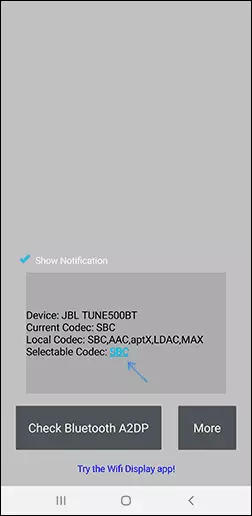
- Når du slog på Bluetooth-lyd i intensive Android-spil, kan du bruge et andet program - BTMONO, download til Play Market: https://play.google.com/store/apps/details?id=com.bedoig.btmono. Når du har startet programmet, skal du klikke på knappen "On". Lydkvaliteten vil blive værre, men forsinkelsen vil betydeligt falde, hvilket kan tillade mere komfortabelt at spille spil.
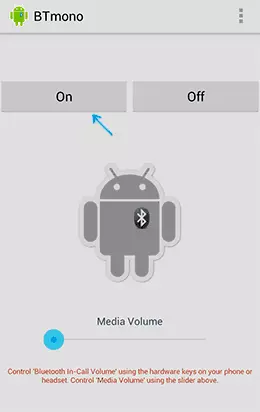
- Hvis du aktiverer udviklerfunktionen på Android-nyeste versioner, vil du i udviklerparametrene finde evnen til manuelt at vælge Bluetooth-codec (forudsat at den understøttes af hovedtelefoner) og andre lydoverførselsparametre. Du kan forsøge at ændre codec, kvaliteten af lyden og se, hvordan den vil påvirke situationen.
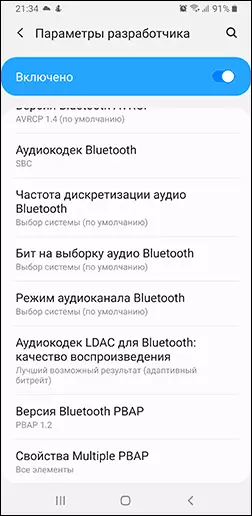
- En anden metode, som i sjældne tilfælde udløses - med Bluetooth-hovedtelefonerne, der er tilsluttet, skal du indtaste telefonen i indstillingerne - Connections - Bluetooth, klikke på knappen Specifikke Hovedtelefonindstillinger, og hvis du har en sådan mulighed for at forlade Audio / Music Transfer-indstillingen uden Muligheden for opkald (opkald).
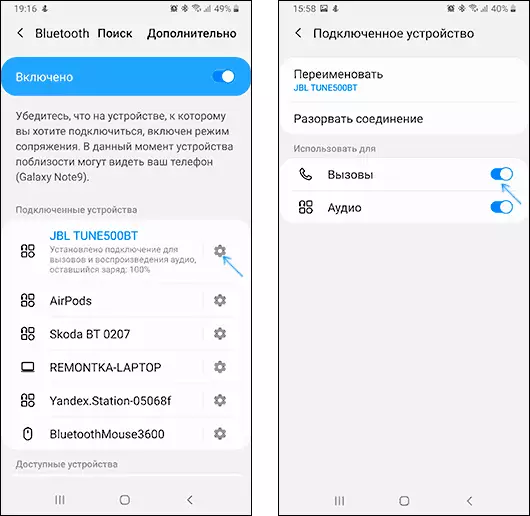
Hvis problemet opstår, når du afspiller video og film, der er downloadet til din telefon, kan du bruge tredjeparts spillere, der understøtter lydforsinkelsesindstilling, for eksempel det kan gøre VLC Media Player.
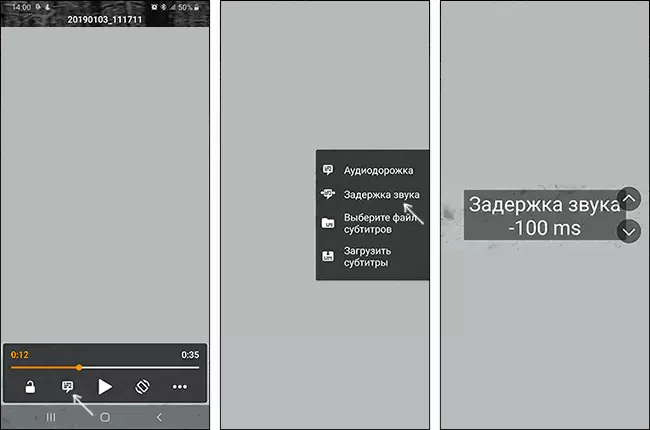
Hvis ingen mulighed hjælper, men du har mulighed for at tjekke din telefon med andre (ideelt ikke billige) trådløse hovedtelefoner - prøv. Hvis forsinkelsen i dette tilfælde vil være usynlig, er det måske det vigtigste bidrag til forsinkelsen af hovedtelefonerne selv.
Bluetooth Audio LAG i Windows 10, 8.1 og Windows 7
Hvis det pågældende problem, du har vist, når du tilslutter Bluetooth-hovedtelefonerne til en bærbar computer eller en computer med Windows 10, 8.1 eller Windows 7, kan du prøve sådanne løsninger:
- Hvis du ikke har brug for muligheden for at kommunikere på trådløse hovedtelefoner med en mikrofon, kan du gå til optagelses- og afspilningsenhederne (Sådan går du til "Optagelses- og Afspilningsenheder" i Windows 10), og hvis der er "hovedtelefoner" og " Afspilning "og" Optag "hovedtelefon" - Deaktiver "Hovedtelefon" (Højreklik - Deaktiver).
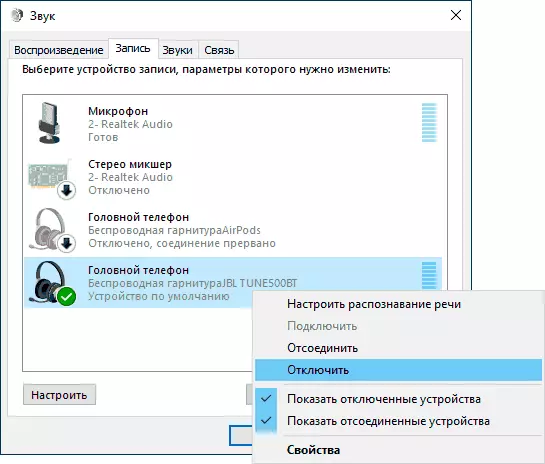
- På samme sted skal du vælge Hovedtelefoner på fanen Afspilning, åbne dine egenskaber og kontrollere alle faner. Deaktiver eventuelle aktivere effekter, og hvis den tilgængelige lydkvalitetskvalitet er tilgængelig på fanen Avanceret, skal du prøve at bruge den.
- Gå til kontrolpanelet - enheder og printere, højreklik på dine Bluetooth-hovedtelefoner og åbner deres egenskaber. På fanen "Services" skal du prøve at deaktivere alle tjenester undtagen lydmodtageren og anvende indstillingerne.
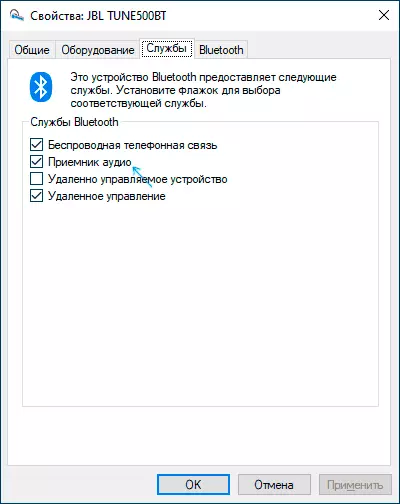
- Du kan tjekke dine hovedtelefoner understøttet af dine hovedtelefoner og bruges i øjeblikket Bluetooth-codec ved hjælp af Bluetooth Tweaker-programmet (officiel hjemmeside - https://www.bluetoothgoodies.com/Tweaker/, efter installationen er påkrævet for at genstarte). Programmet betales, men det giver dig mulighed for at se egenskaberne for en af enhederne gratis: Vælg dine hovedtelefoner, klik på "Opdater codec information" og codecet, der understøttes af hovedtelefoner (codec understøttet af enheden) og den valgte Windows Codec (codec) valgt af Windows). I tilfælde, hvor hovedtelefonerne understøtter moderne codecs (for eksempel APTX, LDAC), og standard SBC er valgt, kan årsagen til adapteren Bluetooth-drivere være (det er værd at prøve manuelt med hånden mere ny, og nogle gange tværtimod , de tidligere versioner Hjælp), ingen støtte fra adapterens parter, og i nogle tilfælde - en forældet OS.
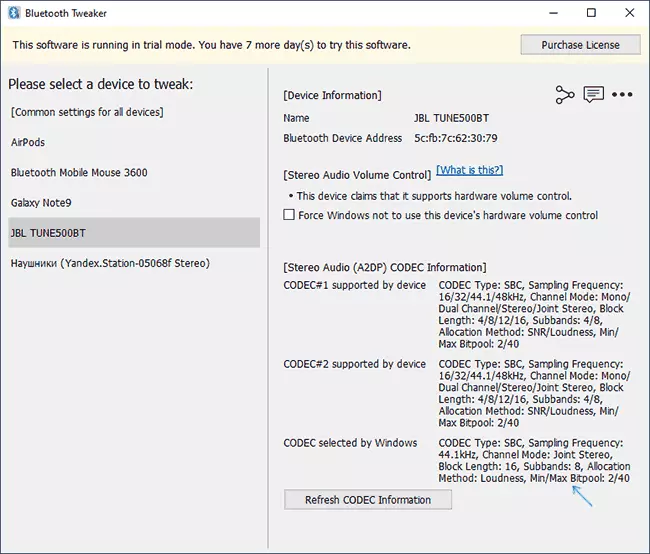
Også ifølge nogle anmeldelser til Bluetooth-adaptere Intel 8260, 7265/3165/7260/3160 hjælper installationen af Intel Bluetooth-lyddrivere. Og disse chauffører mangler på Intel-webstedet, men der er på Dells hjemmeside (installeret på andre enheder).
I tilfælde af de angivne Wi-Fi / Bluetooth-adaptere på Intel-modellen på adapteren kan du i Enhedshåndteringen i afsnittet "Netværksadaptere". Hvis du har en af de angivne adaptere, og den bærbare computer er installeret Windows 10, 8.1 eller Windows 7 (mens Bluetooth-driverne allerede skal installeres):
- For Intel 8260, download driveren fra https://www.dell.com/support/home/ru/en/rubsdc/drivers/driversTetails?driberid=100J9&fileid=3546946146 (som målsystemet er der Windows 8.1, men det virker på andre versioner af OS).

- For Intel 7265/3165/7260/3160, download filen fra siden https://www.dell.com/support/home/ru/en/rubsdc/drivers/driversTetails?driverersDetails?driverid=90wtd&fileid=3506730032
- Kør den downloadede fil og i vinduet, der åbnes, skal du klikke på "Extract" (for at pakke filer til den valgte mappe) og udpakke filer.
- Fra den mappe, hvor filerne blev pakket ud, start filen "Intel Bluetooth Audio.msi" og udfør installationsprocessen.
- Genstart computeren og kontroller, om problemet med lyden via Bluetooth er blevet løst.
- Hvis din hovedtelefoner understøtter APTX Codec, skal du videre gå til deres egenskaber i "Optagelse og afspilningsenheder" og kontrollere, om en ny fane syntes at aktivere denne codec. Hvis ja - tænd den og anvender indstillingerne.
VIGTIGT BEMÆRK: Nogle gange efter de angivne manipulationer ændres lydkvaliteten ikke desto bedre, for eksempel vises afbrydelser. Hvis du stødte på det, skal du starte installationsfilen igen, som i trin 4, men i installationsprogrammet skal du vælge "DELETE". Efter sletning skal du genstarte computeren, lyden vender tilbage til den oprindelige tilstand.
Også som i tilfælde af Android - til downloadet video kan du tilpasse lydforsinkelsen i afspilleren, for eksempel i VLC Media Player, kan du finde en sådan indstilling i værktøjerne - Synkroniseringsspændingsmenuen.
Og hvis der ikke var nogen løsning, husk, at begge Bluetooth-hovedtelefoner selv kan skabe en mærkbar forsinkelse, i hvilket tilfælde manipulationen af vinduer og drivere ikke er gældende.
Video instruktion
Hvis dit scenario om udseendet af et problem med den tilbagegående lyd i Bluetooth-hovedtelefoner adskiller sig fra ovenstående - beskriv det i kommentarerne, hvis det er muligt med detaljer, forstår vi.
